كيف يمكنني استخدام تطبيق التقويم على هاتفي الذكي من سامسونج؟
يمكن أن يساعدك التخطيط والجدولة المنهجية على تحقيق النجاح بينما تقضي وقتك بحكمة. تعرف على كيفية إدارة جدولك الزمني باستخدام تطبيق تقويم Samsung البسيط والفعال.
لديها مجموعة متنوعة من الميزات لتنظيم يومياتك ، حتى تتمكن من تلبية جميع احتياجاتك للبقاء على رأس روتينك.
قبل تجربة التوصيات أدناه فيما يتعلق بحلولك ، تأكد من التحقق مما إذا كان برنامج جهازك والتطبيقات ذات الصلة محدثة بأحدث إصدار.
يرجى التحقق من كيفية تحديث برنامج جهازك المحمول بالترتيب التالي.
الخطوة 1. انتقل إلى الإعدادات> تحديث البرنامج.
الخطوة 2. اضغط على تنزيل وتثبيت.
الخطوة 3. اتبع التعليمات التي تظهر على الشاشة.
التنقل الأساسي لتطبيق التقويم قبل البدء في استخدام التقويم ، إذا فهمت معنى الرموز ، فستتمكن من معرفة كيفية استخدامها بسهولة أكبر.

1. القائمة: انقر هنا لمزيد من الخيارات.
2. تاريخ التحديد: انقر هنا لتغيير التاريخ والشهر والسنة بسرعة للانتقال إلى تريخ محدد.
3. وضع الرسم: يتوفر هذا الخيار فقط أثناء النظر إلى العرض الشهري على أجهزة معينة تحتوي على قلم S. استخدم وضع الرسم للرسم على التقويم الخاص بك تمامًا كما لو تم تعليقه على الحائط.
4. اليوم: سينقلك هذا الزر بسرعة إلى التاريخ الحالي.
5. الأحداث: يمكنك أن ترى عنوان ا أحداث الخاصة بك على التقويم نفسه. اضغط على حدث لتوسيعه.
6. مربع التحديد: يوضح المخطط التفصيلي حول التاريخ التاريخ الذي حددته. عند فتح التقويم ، سيتم تحديد التاريخ الحالي تلقائيًا.
7. التاريخ الحالي: سيتم إبراز التاريخ الحالي لتسهيل رؤيته.
8. إضافة حدث: اضغط على هذا الزر لإنشاء حدث. سيتم إدخال تاريخ الحدث تلقائيًا حيث يتم تحديد اليوم مع مربع التحديد.
• التمرير لليسار أو اليمين: مرر لليسار أو اليمين لتبديل الشهر الذي تبحث عنه حاليًا.
• التمرير لأعلى: اسحب لأعلى مرة أو مرتين لمشاهدة المزيد من المعلومات حول التاريخ الذي حددته. الخطوات الأولى لإعدادات التقويم انقر فوق طي عند البدء ، يمكنك الارتباط بالتقويم الخاص بك عن طريق الاختيار من بين أربعة حسابات: حساب
Samsung أو Exchange (Outlook) أو Google أو Microsoft.
بعد إدخال عنوان بريدك الإلكتروني وكلمة المرور ، ستتم مزامنة جداولك الحالية. كيفية تغيير إعداداتك للتقويم الخطوة
1. افتح تطبيق التقويم واضغط على القائمة (ثلاثة خطوط أفقية).
الخطوة 2. اضغط على أيقونة الإعدادات.
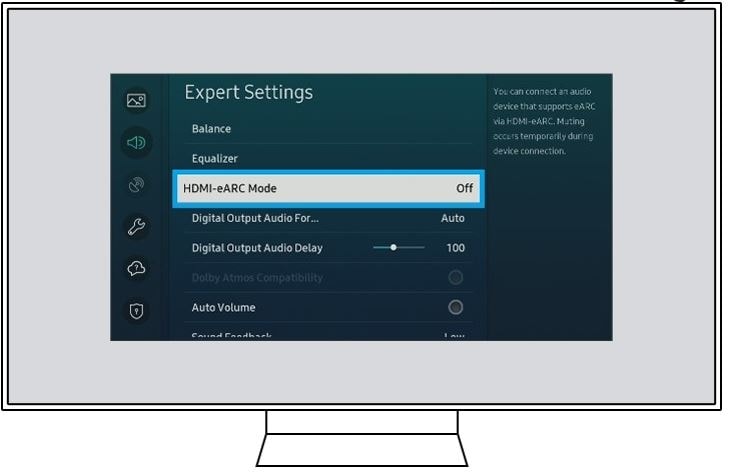
اليوم الأول من الأسبوع: من 7 أيام في الأسبوع ، يمكنك تعيين اليوم الذي تريده ليكون اليوم الأول من الأسبوع.
• التقويم البديل: يقدم تقويم سامسونج ما مجموعه خمسة تقاويم بديلة. هؤلاء هم القمر الكوري والقمر الصيني والقمر الفيتنامي والهجري والشمسي.
• إظهار أرقام الأسابيع: يسمح لك هذا الإعداد بإضافة رقم إلى التقويم يخبرك بعدد الأسابيع.
• إخفاء الحدث المرفوض: يمكنك إخفاء الجداول التي رفضتها.
• تسليط الضوء على الأحداث القصيرة: يمكنك تسليط الضوء على الأحداث في وقت قصير.
كيفية إنشاء حدثانقر على طيإذا لم تعد تستخدم تطبيقات معينة بعد الآن ، فإن حذفها من ساعة Galaxy الخاصة بك يمكن أن يوفر لك مساحة أكبر.
الخطوة 1. افتح تطبيق التقويم ، ثم انقر فوق التاريخ الذي تريد إضافة الجدول.
الخطوة 2. اضغط على أيقونة +> تغيير عنوان الحدث
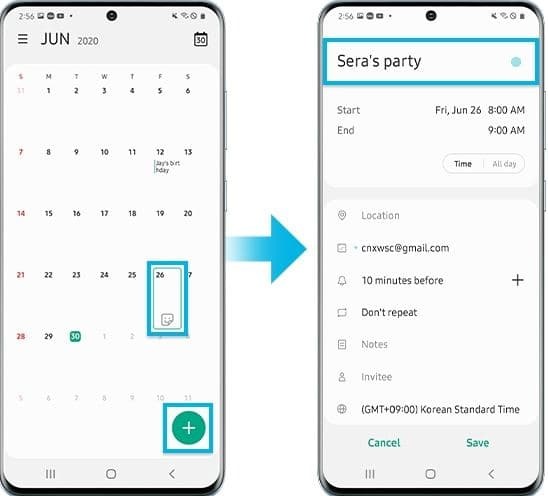
الخطوة 3. إذا كنت ترغب في تدوين مدة الحدث ، قم بتعيين تاريخ ووقت البداية والنهاية.
الخطوة 4. إذا لزم الأمر ، يمكنك إدخال أنواع وإعدادات الموقع والتنبيه (الأساليب / التوقيت / التنبيه / التكرار المتعدد) ثم حفظ الحدث.
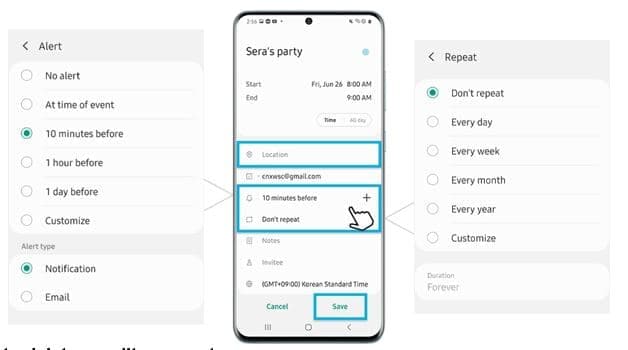
كيفية حذف أو تعديل حدث
الخطوة 1. اضغط على تاريخ الحدث الذي تريد حذفه أو تحريره> اضغط مع الاستمرار على الحدث.
الخطوة 2. اضغط على حذف أو تحرير لتحرير الحدث بالتفصيل.
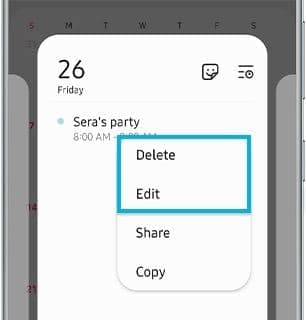
كيفية ربط الحسابات الخارجية المضافة إلى مزامنة CalendarClick to Collapse
الخطوة 1. افتح تطبيق التقويم واضغط على القائمة (ثلاثة خطوط أفقية).
الخطوة 2. حدد البريد الإلكتروني واضغط على الحسابات
الخطوة 3. اضغط على مزامنة الآن

كيفية مشاركة التقويم انقر على الانهاء
الخطوة 1. انقر على التاريخ الذي تريد المشاركة معه> اضغط مع الاستمرار على الحدث.
الخطوة 2. اضغط على مشاركة> اختر مشاركة كملف تقويم أو نص.

الخطوة 3. اضغط على التطبيق. ملاحظة: قد تختلف لقطات الشاشة والقائمة حسب طراز الجهاز
وإصدار البرنامج. إذا كنت تواجه سلوكًا غير عادي على هواتف Samsung أو الأجهزة اللوحية أو الأجهزة القابلة للارتداء ، فيمكنك إرسال سؤال إلينا في تطبيق Samsung Members. هذا يسمح لنا بإلقاء نظرة فاحصة على ما يحدث.
البيانات مجهولة الهوية ويتم الاحتفاظ بها فقط طوال فترة التحقيق.
اكتشف المزيد حول إرسال تقرير خطأ من خلال "كيفية استخدام تطبيق Samsung Members".
نشكركم على ابداء رأيكم و الملاحظات
يُرجى الإجابة عن كل الأسئلة.